워드프레스 로그인 페이지 확인
워드프레스를 사용하면 웹사이트 URL 다음에 /wp-admin/을 입력하여 로그인할 수 있습니다. 그러나 때로는 워드프레스 WP-ADMIN 주소로 관리자 페이지에 접속할 수 없는 상황이 발생할 수 있는데 이 글에서는 워드프레스 관리자 접속이 안될 때 400 Forbidden 오류가 발생한 경우 해결 방법을 소개하고자 합니다.
WP-ADMIN 다른 로그인 페이지 주소 시도
만약 워드프레스 로그인 페이지 주소 : XXXXXX.COM/wp-admin에 접속할 수 없는 경우, 다른 주소를 시도해 볼 수 있습니다.

일반적으로는 “yoursite.com/wp-admin/” 주소를 사용하지만, 다음과 같은 주소도 시도해 볼 수 있습니다:
- yoursite.com/admin
- yoursite.com/login
- yoursite.com/wordpress
주소의 “yoursite.com” 부분은 해당하는 도메인의 URL로 바꿔주어야 합니다.
만약에도 워드프레스 WP-ADMIN 로그인 페이지에 접속할 수 없다면, 직접 “yoursite.com/wp-login.php“로 접속해보세요. 이 페이지를 통해 워드프레스에 로그인할 수 있습니다.
워드프레스 설치 시 입력한 사용자 이름과 비밀번호를 입력하면 됩니다.
403 Forbidden 클라이언트 에러
| 상태 코드 | 상태 텍스트 | 서버 측면에서의 의미 |
| 4XX | Client Error (클라이언트 에러) | 클라이언트의 요청에 오류가 있다. |
| 400 | Bad Request (잘못된 요청) | 요청의 구문이 잘못되었다. 클라이언트가 모르는 4xx 계열 응답 코드가 반환된 경우에도 클라이언트는 400과 동일하게 처리하도록 규정하고 있습니다. |
| 401 | Unauthorized (권한 없음) | 지정한 리소스에 대한 액세스 권한이 없다. 응답 헤더 WWW-Authenticate에 필요한 인증 방식을 지정합니다. |
| 402 | Payment Required (결제 필요) | 지정한 리소스를 액세스하기 위해서는 결제가 필요하다. 이 응답 코드는 실제로는 사용되지 않습니다. |
| 403 | Forbidden (금지됨) | 지정한 리소스에 대한 액세스가 금지되었다. 401 인증 처리 이외의 사유로 리소스에 대한 액세스가 금지되었음을 의미합니다. 리소스의 존재 자체를 은폐하고 싶은 경우는 404 응답 코드를 사용할 수 있습니다. |
| 404 | Not Found (찾을 수 없음) | 지정한 리소스를 찾을 수 없다. |
| 405 | Method Not Allowed (허용되지 않은 메소드) | 요청한 URI가 지정한 메소드를 지원하지 않는다. 응답 헤더 Allow에 이 URI가 지원하는 메소드 목록을 기록합니다. |
| 406 | Not Acceptable (수용할 수 없음) | 클라이언트가 Accept-* 헤더에 지정한 항목에 관해 처리할 수 없다. 응답 바디에는 300 응답처럼 서버가 수용 가능한 다른 선택지 리스트가 기록됩니다. |
| 407 | Proxy Authentication Required (프록시 인증 필요) | 클라이언트는 프록시 서버에 인증이 필요하다. 프록시 서버의 응답 헤더 Proxy-Authenticate에 필요한 인증 방식을 지정합니다. |
| 408 | Request Timeout (요청 시간 초과) | 요청을 기다리다 서버에서 타임아웃하였다. |
| 409 | Conflict(충돌) | 서버가 요청을 수행하는 중에 충돌이 발생하였다. 예를 들어 사용자명을 new_name으로 변경하려 하였지만, 서버에 이미 new_name이라는 사용자가 존재하는 경우입니다. 응답 헤더 Location에는 충돌이 발생한 리소스의 URI를 기록합니다. |
| 410 | Gone(사라짐) | 지정한 리소스가 이전에는 존재하였지만, 현재는 존재하지 않는다. 예를 들어 기간이 한정된 프로모션 사이트가 사라진 경우 사용할 수 있는 응답 코드입니다. |
| 411 | Length Required (길이 필요) | 요청 헤더에 Content-Length를 지정해야 한다. |
| 412 | Precondition Failed (사전 조건 실패) | If-Match와 같은 조건부 요청에서 지정한 사전 조건이 서버와 맞지 않는다. |
| 413 | Request Entity Too Large (요청 객체가 너무 큼) | 요청 메시지가 너무 크다. 서버는 접속을 끊습니다. |
| 414 | Request-URI Too Large (요청 URI가 너무 긺) | 요청 URI가 너무 길다. |
| 415 | Unsupported Media Type (지원되지 않는 미디어 유형) | 클라이언트가 지정한 미디어 타입을 서버가 지원하지 않는다. 예를 들어 서버가 지원하는 이미지는 JPG, PNG뿐인데 클라이언트가 GIF 형식의 이미지를 요청하는 경우입니다. |
| 416 | Range Not Satisfiable (처리할 수 없는 요청 범위) | 클라이언트가 지정한 리소스의 범위가 서버의 리소스 사이즈와 맞지 않는다. |
| 417 | Expectation Failed (예상 실패) | 클라이언트가 지정한 Expect 헤더를 서버가 이해할 수 없다. |
| 418 ~ 421 | Unassigned | 현재 할당되지 않은 상태 코드입니다. |
| 422 | Unprocessable Entity (처리할 수 없는 엔티티) | (WebDAV) 클라이언트가 송신한 XML이 구문은 맞지만, 의미상 오류가 있다. |
| 423 | Locked(잠김) | (WebDAV) 지정한 리소스는 잠겨있다. |
| 424 | Failed Dependency (의존 관계로 실패) | (WebDAV) 다른 작업의 실패로 인해 본 요청도 실패하였다. |
| 426 | Upgraded Required (업그레이드 필요함) | 클라이언트의 프로토콜의 업그레이드가 필요하다. 응답에 Upgrade 헤더를 보내 필요한 프로토콜을 알려 줍니다. |
| 428 | Precondition Required (사전 조건 필요함) | If-Match와 같은 사전조건을 지정하는 헤더가 필요하다. If-Match 헤더가 있지만, 맞지 않는 경우는 412 응답을 보냅니다. |
| 429 | Too Many Requests (너무 많은 요청) | 클라이언트가 주어진 시간 동안 너무 많은 요청을 보냈다. 요청의 속도를 제한할 때 사용합니다. 응답에 Retry-After 헤더를 보내 얼마나 기다릴지를 알려 줄 수 있습니다. |
| 431 | Request Header Fields Too Large (너무 큰 헤더) | 헤더의 길이가 너무 크다. 헤더의 전체 크기가 크거나 또는 하나의 헤더가 매우 큰 경우입니다. 보통 Referer URL이 길거나 쿠키 항목이 많은 경우입니다. |
| 444 | Connection Closed Without Response (응답 없이 연결 닫음) | (NGINX) 응답을 보내지 않고 연결을 종료하였다. 보통 악의적인 요청에 대해서 사용하며 클라이언트에서는 응답 을 볼 수 없고 Nginx 로그에는 나타납니다. |
| 451 | Unavailable For Legal Reasons (법적 사유로 불가) | 법적으로 문제가 있는 리소스를 요청하였다. |
| 452 ~ 499 | Unassigned | 현재 할당되지 않은 상태 코드입니다. |
워드프레스를 사용하는 도중 다른 기능은 정상 작동하지만 wp-admin 폴더에 접속하려고 하면 403 Forbidden 에러가 발생하는 상황이 발생했습니다.
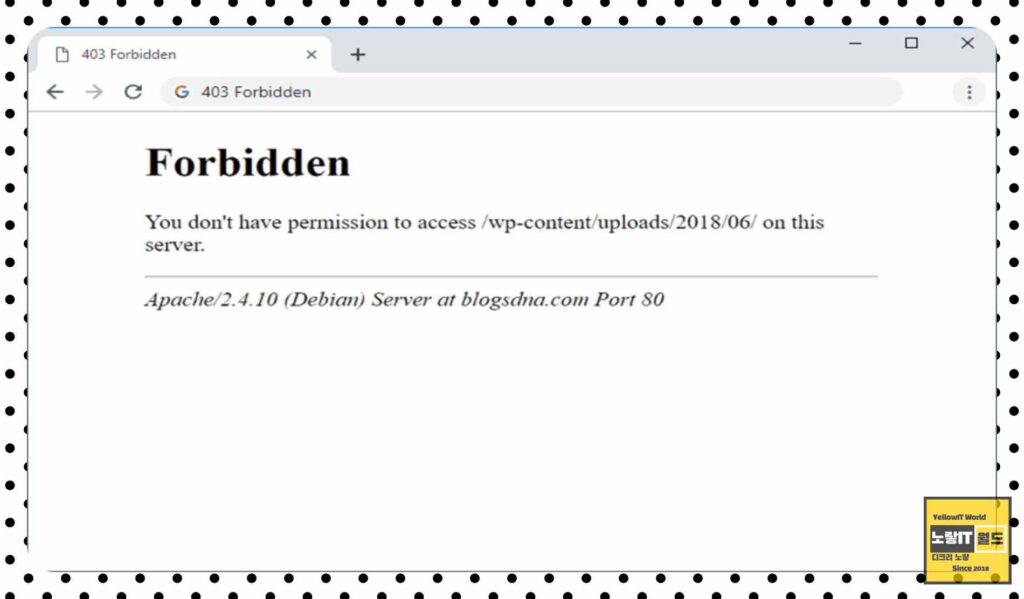
이러한 문제는 스팸과 보안 이슈로 알려진 워드프레스에서 종종 발생하는 문제로서 에러 내용은 다음과 같습니다:
Forbidden You don't have permission to access /wp-admin/ on this server.htaccess 파일 확인
문제를 해결하기 위해 구글링을 통해 다양한 방법을 시도해 보았으나, .htaccess 파일을 삭제하거나 퍼미션을 변경하거나 플러그인 폴더명을 변경하는 등의 시도를 해도 여전히 워드프레스 WP-ADMIN 하위 파일에만 접속할 수 없는 문제가 지속되었습니다.
그러던 중 wp-admin 폴더 안에 위치한 .htaccess 파일을 확인해 보니 이 파일이 문제의 원인이었습니다. 해당 파일이 wp-admin 폴더의 접근을 제한하도록 설정되어 있었던 것으로 언제, 누가 이러한 설정을 추가한 것인지는 알 수 없으며 해결방법은 간단합니다.
워드프레스 관리자 페이지의 Forbidden 에러를 해결하기 위해서는 간단히 wp-admin 폴더 안의 .htaccess 파일을 삭제하면 됩니다. 이를 통해 워드프레스 관리자 페이지에 다시 접속할 수 있습니다.
만약 wp-admin 폴더 외에 다른 폴더에서도 Forbidden 에러가 발생한다면 해당 폴더 내의 .htaccess 파일을 확인해 보는 것을 권장합니다. (삭제 시 기존파일은 혹시 모르니 백업하는것이 좋습니다)
.htaccess 파일에 잘못된 설정이 있을 경우 접근에 제한을 줄 수 있으므로, 이를 확인하여 문제를 해결할 수 있습니다. 워드프레스의 보안을 위해서는 .htaccess 파일을 정확하게 관리하는 것이 중요합니다.
워드프레스 로그인 버튼 추가
매번 워드프레스 백엔드에 접속할 때마다 URL을 입력하기 번거로운 경우, 로그인 버튼을 추가하는 방법을 고려해볼 수 있습니다.
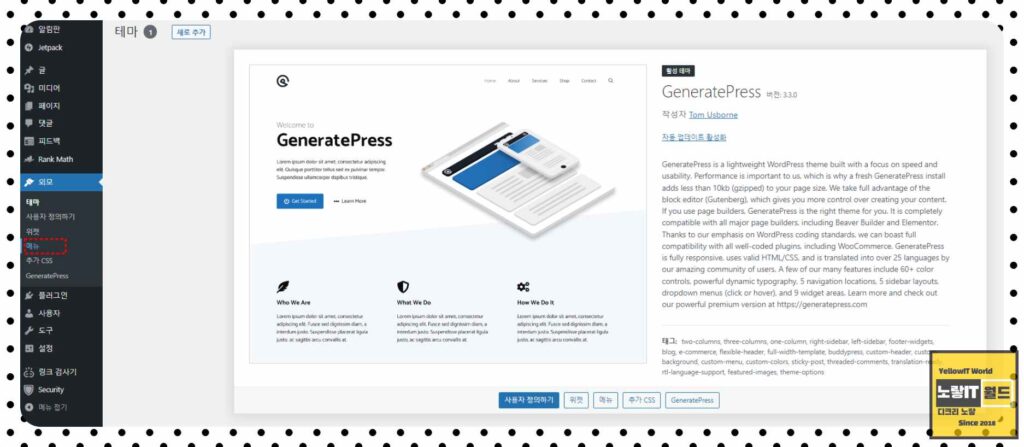
워드프레스의 “모양 > 메뉴” 기능을 이용하여 새로운 메뉴 항목을 생성하고 워드프레스 로그인 URL에 연결할 수 있습니다.
이렇게 하면 워드프레스 백엔드에 접속할 때마다 URL을 입력하지 않고도 웹사이트에서 워드프레스 백엔드로 쉽게 접근할 수 있습니다.
특히 웹사이트에서 사용자 계정을 생성할 수 있도록 설정한 경우에는 매우 유용합니다.

그 외에도 설정 -> 고유주소에서 고유주소 값을 변경해보거나 보안플러그인을 통해 백엔드 주소가 변경되었는지 확인해봅니다.
로그인 링크를 웹사이트의 프론트엔드에 추가하면 작업 효율성을 높일 수 있지만, 워드프레스 로그인 URL을 변경하면 보안에 취약해질 수 있습니다. 다른 사람이 로그인 페이지를 쉽게 찾을 수 있다면 웹사이트의 보안이 위협받을 수 있습니다.
이 경우, 브라우저에서 로그인 링크를 북마크에 추가하고 필요할 때 클릭하여 로그인 페이지로 이동하는 방법을 고려해보세요.
워드프레스 관리자 화면에 접속할 수 없을 때의 해결
이후에도 워드프레스 WP-ADMIN 주소로 관리자 화면에 접속할 수 없는 상황이 발생한다면, 다음의 해결 방법을 시도해 볼 수 있습니다.

- 다른 기기나 다른 PC를 사용하여 해당 웹사이트의 관리자 화면에 접속해봅니다.
- 대시보드에서 “Protect WP-Admin” (또는 “Protect Your Admin”) 플러그인을 찾아 설치하고 활성화합니다.
- 대시보드에서 “설정 > Protect WP-Admin”으로 이동합니다.
- “General Setting” 화면에서 “Enable“을 체크한 후, 새로운 관리자 화면 주소를 입력합니다. 이때, 한 번도 접속하지 않았을 것으로 예상되는 주소를 입력합니다. (예: newadmin)
- 설정을 저장합니다.
- 이제 원래 접속이 안되던 PC로 돌아가서, 브라우저에 본인의 블로그 주소와 함께 새로 설정한 관리자 화면 주소를 직접 입력하여 로그인을 시도합니다. (예: http://triki.net/newadmin)
- 이 과정을 거치면 다시 워드프레스 로그인 화면이 나타나며, 관리자 화면으로 이동할 수 있습니다.
- 원래대로 이용하기 위해 “Protect WP-Admin”에서 “Enable”을 체크 해제하고 설정을 복구합니다.
위의 방법을 따라 하면 워드프레스 WP-ADMIN 주소로 접속 시 관리자 화면에 접속할 수 없는 문제를 해결할 수 있습니다. 문제를 해결하기 위해 많은 시간을 허비하지 않도록 주의해 주시기 바랍니다. 해당 문제에 처한 사용자는 이 방법을 시도해 보시기 바랍니다.
참고 : 워드프레스 관리자계정 비밀빈경 로그인 및 변경
